Manual de instrucciones HP COMPAQ PRESARIO V2009EA GUÍA DE HARDWARE Y SOFTWARE
Lastmanuals ofrece un servicio comunitario para compartir, de archivos en línea, de búsqueda de documentación relacionada con la utilización de materiales o programas: folleto, instrucciones, folleto de utilización, guía de instalación, manual técnico... ¡NO OLVIDES LEER LAS INSTRUCCIONES ANTES DE COMPRAR!
Si el contenido de este documento corresponde al folleto, instrucciones, lista de instrucción, de instalación o de utilización, al manual, al esquema de montaje o a la guía que compras, no dudes en telecargarlo. Lastmanuals te permite acceder fácilmente a la información de las instrucciones HP COMPAQ PRESARIO V2009EA. Esperamos que el manual HP COMPAQ PRESARIO V2009EA te sea útil.
Lastmanuals permite descargar las instrucciones HP COMPAQ PRESARIO V2009EA.
Puedes descargar las siguientes instrucciones anexas a este producto:
Manual de resumen: instrucciones de uso HP COMPAQ PRESARIO V2009EAGUÍA DE HARDWARE Y SOFTWARE
Las instrucciones detalladas para la utilización aparecen en la Guía del usuario.
[. . . ] b
Guía de Hardware y Software
Notebook Compaq
Número de Parte del Documento: 383161-161
Mayo de 2005
Esta guía explica cómo identificar, acceder y utilizar la mayoría de los recursos de hardware y software disponibles en el notebook. Información sobre el módem no está incluida en esta guía.
© Copyright 2005 Hewlett-Packard Development Company, L. P. Microsoft y Windows son marcas comerciales registradas de Microsoft Corporation en los Estados Unidos. El logotipo SD es una marca comercial de su propietario. [. . . ] Conecte el otro extremo del cable en el enchufe de entrada de S-Video del dispositivo externo.
Visualización de la Imagen de Video
Para visualizar una imagen en la pantalla del notebook o de un dispositivo de video, debe encenderse tanto el notebook como el dispositivo de video.
»
Para cambiar la imagen entre la pantalla del notebook y la pantalla del dispositivo de video, presione repetidamente la tecla de acceso rápido fn+f4. Presione las teclas de acceso rápido fn+f4 para cambiar la imagen entre la pantalla del notebook, todas las pantallas conectadas y la pantalla simultánea.
46
Guía de Hardware y Software
Multimedia
Para obtener más información sobre fn+f4 y otras teclas de acceso rápido, consulte la sección "Teclas de Acceso Rápido" en el Capítulo 2, "Teclado y TouchPad. "
Procedimientos de CD y DVD
Uso de las Teclas de Acceso Rápido de Actividad de Medios
Las teclas de acceso rápido de actividad de medios son combinaciones predefinidas de la tecla fn 1 con cuatro (4) teclas de función. Es posible utilizar estas teclas de acceso rápido para controlar la reproducción de un CD de audio o un DVD que haya sido insertado en la unidad óptica. Es posible utilizar un control remoto opcional que se incluye con algunos notebook. Para controlar la reproducción de un CD de video insertado, utilice los controles de actividad de medios de la aplicación del reproductor de CD de video.
Para reproducir, pausar o reactivar un CD de audio o DVD insertado, presione las teclas de acceso rápido fn+f9 2. Para detener un CD de audio o un DVD insertado que esté siendo reproducido, presione las teclas de acceso rápido fn+f10 3. Las teclas de acceso rápido fn+f11 4. reproducen la pista anterior de un CD de audio o el capítulo anterior de un DVD que está siendo reproducido. Las teclas de acceso rápido fn+f12 5 reproducen la pista siguiente de un CD de audio o el capítulo siguiente de un DVD que está siendo reproducido.
Guía de Hardware y Software
47
Multimedia
Para obtener más información sobre éstas y otras teclas de acceso rápido, consulte la sección "Teclas de Acceso Rápido" en el Capítulo 2, "Teclado y TouchPad. "
Protección de la Reproducción
Para evitar la falta de reproducción o la pérdida de calidad de la reproducción:
Guarde su trabajo y cierre todas las aplicaciones abiertas antes de reproducir un CD o un DVD. Acople o desacople el notebook del dispositivo de acoplamiento opcional antes o después de reproducir un disco, no mientras lo reproduce.
Para evitar la falta de reproducción mientras el notebook está en Windows, no inicie el Modo En Espera o la Hibernación mientras reproduce un disco. Si inicia el Modo En Espera o la Hibernación mientras está en uso un disco, es posible que vea el mensaje de advertencia "El inicio de la Hibernación o Modo En Espera en la computadora puede detener la reproducción. ¿Desea continuar?" Si aparece este mensaje, seleccione No. Después de seleccionar No:
La reproducción puede reiniciarse.
48
Guía de Hardware y Software
Multimedia
o
La reproducción puede detenerse y la pantalla borrarse. Para retornar a su trabajo, presione el botón de Encendido y luego reinicie el disco.
Protección del Proceso de Grabación de un CD o DVD
Ä
PRECAUCIÓN: Para evitar pérdida de trabajo y daños al disco: Antes de grabar en un disco, conecte el notebook a una fuente de alimentación externa confiable. No grabe en un disco mientras el notebook está funcionando con alimentación de batería. Antes de grabar en un disco, cierre todas las aplicaciones abiertas (incluidos protectores de pantalla y software antivirus), excepto el software de disco que está utilizando. No copie directamente desde un disco de origen a un disco de destino o desde una unidad de red a un disco de destino. En lugar de ello, copie desde un disco de origen o una unidad de red a su disco duro y luego copie desde el disco duro hacia el disco de destino. No utilice el teclado del notebook ni lo mueva mientras está grabando un disco. El proceso de grabación es sensible a las vibraciones.
Software de Multimedia
El software de multimedia incluido con el notebook está determinado por la región y el modelo de notebook. La siguiente lista describe los recursos de algunas de las aplicaciones de multimedia que pueden incluirse con el notebook.
Reproductor de Windows Media--Reproduce CD de audio y DVD y copia CD de audio y datos. También copia archivos comunes de audio y video, como MP3, WMA, AVI, MPG y WMV. [. . . ] Para establecer sus preferencias y salir de la utilidad de Configuración, presione la tecla f10 y luego siga las instrucciones que aparecen en pantalla. La configuración predeterminada de la utilidad de Configuración se define al salir de dicha utilidad y entra en efecto cuando se reinicia el notebook. La información de identificación, incluida la información acerca de la versión de la memoria ROM, se guarda.
812
Guía de Hardware y Software
Actualizaciones y Recuperaciones de Software y Software del Sistema
Uso de los Recursos Avanzados de la Utilidad de Configuración
Esta guía describe los recursos de la utilidad de Configuración recomendados para todos los usuarios. Para obtener más información acerca de los recursos de la utilidad de Configuración recomendados sólo para usuarios avanzados, consulte el Centro de Ayuda y soporte técnico seleccionando Inicio > Ayuda y soporte técnico. [. . . ]
CONDICIONES PARA DESCARGAR LAS INSTRUCCIONES HP COMPAQ PRESARIO V2009EA Lastmanuals ofrece un servicio comunitario para compartir, de archivos en línea, de búsqueda de documentación relacionada con la utilización de materiales o programas: folleto, instrucciones, folleto de utilización, guía de instalación, manual técnico...

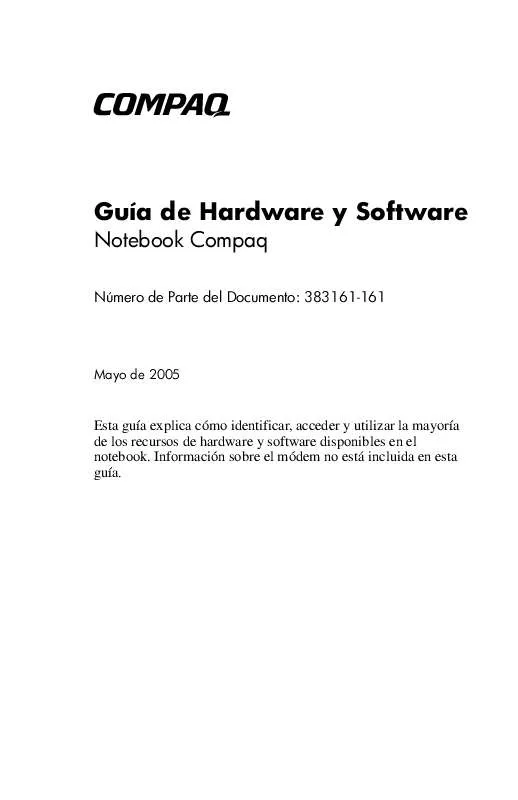
 HP COMPAQ PRESARIO V2009EA GETTING STARTED (857 ko)
HP COMPAQ PRESARIO V2009EA GETTING STARTED (857 ko)
